Pada komputer tersebut diatas klik Start >> Control Panel >> Printers and Faxes
Dalam Menu Printers and Faxes pilih Printer yang akan di-share untuk printer lain didalam jaringan, misalnya untuk Printer Canon Bubble-Jet BJ-300, klik kanan pada icon Printer, dan jika ini baru pertama kali kawan melakukan share Printer, Sistem akan membuat semacam notifikasi atau peringatan bila fitur ini di aktifkan, seperti terlihat pada gambar dibawah:
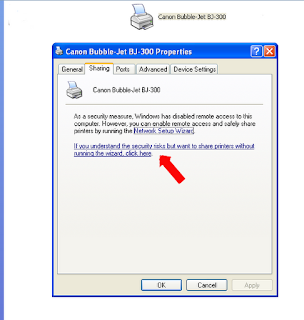
klik link yang diberi tanda panah merah, nanti akan muncul pop-up lagi dan pilih 'Just Enable Sharing' lalu klik OK, dan jika kawan sudah mengkonfigurasi sharing permissionnya maka pop-up yang muncul seperti gambar dibawah:

Pada tampilan ini kawan harus klik Share this printer dan berikan nama share yang nantinya akan dipanggil dari komputer lain dalam satu jaringan, setelah selesai klik OK dan kawan telah berhasil membuat Sharing Printer.
Untuk memanggilnya dalam jaringan, klik Start >> Run dan ketikkan IP Addres dimana kita mengkonfigurasi Share Printer, lihat contoh pada gambar dibawah:

Atau bisa juga melalui menu My Newtork Places pada Network Connections.
Sekarang kawan bisa mencobanya dari komputer lain dan lakukan pencetakan, oh ya tulisan disini memakai Windows XP Proffesional sebagai Sistem Operasinya, untuk jenis Sistem Operasi Windows yang lain mohon sesuaikan posisi menu yang dibutuhkan.
Selamat mencoba, jika mengalami kendala tinggalkanlah komentar, terima kasih.